안드로이드에서 파일, 사진 및 앱 숨기는 방법

스마트 폰은 우리의 개인 정보 파일과 사진 및 비밀 앱을 담고 있습니다.
이러한 스마트 폰이 외부에 유출되면 큰일이 발생할 수 있습니다. 그래서 오늘은 여러분의 파일과 사진 및 비밀 앱을 스마트폰에서 숨길 수 있는 방법을 알려드리고자 합니다. 이 방법을 사용하는 이유가 무엇이든, 휴대 전화의 콘텐츠를 숨길 때 많은 옵션이 있습니다. 이 방법을 통해 여러분이 개인 사생활과 정보를 잘 보호하실 수 있기를 바랍니다.
1. 파일 숨기는 방법
대부분의 안드로이드 기기에는 실제로 무언가를 숨길 수 있는 기능이 없으므로 원하는 것이 무엇이든 상관없이 타사 앱에 의존해야 합니다. 기본부터 시작하여 일반적으로 일부 파일을 숨기는 방법까지 배우겠습니다.
이 작업을 위한 확실한 앱은 전문가 숨기기 – File Hide Expert입니다. 무료 앱이므로 휴대 전화의 모든 파일을 쉽게 숨기거나 숨기기를 해제할 수 있습니다. 이 기능을 사용하려면 먼저 구글 플레이 스토어에서 앱을 다운로드해야합니다. 앱을 열면 숨김 파일 목록이 비어있음을 나타내는 메시지가 나타납니다. 파일을 숨기려면 화면 오른쪽 상단의 폴더 아이콘을 누릅니다.
그러면 앱은 기본 파일 관리 응용 프로그램처럼 작동합니다. 파일의 위치를 알면 유형에 관계없이 파일을 숨길 수 있습니다. 숨기려는 파일을 선택하고 메인 화면으로 돌아갑니다.
여기에서 “모두 숨기기”를 누르면 모든 파일이 사라져 스마트폰을 빌리려는 사람이 몰래 훔쳐볼 수 없습니다. 더 이상 다른 파일 관리자나 갤러리에 나타나지 않습니다. 다시 되돌리려면 앱을 다시 열고 “모두 복원”을 탭하세요.
당연히 콘텐츠를 완벽하게 안전히 유지하는 것은 거의 불가능합니다. 그러므로 현명한 생각은 “전문가 숨기기 – File Hide Expert”의 암호 기능을 사용하는 것입니다. 메뉴 버튼을 누른 다음 설정을 누르세요. 맨 처음 옵션은 암호를 사용 가능하게 하는 것입니다. 확인란을 선택하면 사용할 암호를 입력하라는 메시지가 나타납니다. “전문가 숨기기 – File Hide Expert”를 부팅할 때마다 암호를 사용해야하므로 잊지않도록 주의하세요. 숨겨진 파일을 복원할 수없는 상황에 직면하고 싶지는 않으실 겁니다!
2. 사진 숨기는 방법
사진을 저장하는 걸 좋아하는 사람이라면 KeepSafe를 권장합니다. KeepSafe는 기본적으로 휴대 전화에 디지털 금고를 만들어 사진을 보관할 수 있는 앱입니다. 앱에 액세스 할 때마다 사용할 PIN을 만들어야 하며 모든 중요한 파일을 한 위치에 보관합니다. 또한, 클라우드에 개인 파일을 백업할 수 있는 옵션이 있습니다. 그렇게하면 휴대 전화가 분실되거나 고장날 경우, 잃어버린 사진을 복구할 수 있습니다.
구글 플레이 스토어에서 앱을 다운로드하기만 하면 설정 가이드에서 PIN 설정 과정을 안내합니다.
이제 폴더를 열고 오른쪽 하단의 ‘사진 추가’ 아이콘을 눌러서 KeepSafe에 사진을 추가할 수 있습니다. 브라우저를 사용하여 숨길 사진을 선택하세요.
3. 앱 숨기는 방법
대부분의 삼성 사용자는 타사 앱에 기대지 않고 앱을 숨길 수 있습니다. 하지만 귀하의 런처가 앱 숨기기를 지원하지 않으면 Nova Launcher를 사용하세요. 모든 곳에서 훌륭히 실행되며 간단하고 직관적인 옵션으로 앱을 숨길 수 있습니다.
Nova Launcher를 설치하고 앱을 엽니다. 그다음, 노바 설정> 앱 및 위젯 서랍> 앱 숨기기로 이동합니다. 숨기려는 앱을 선택하면 더 이상 앱 트레이에 표시되지 않으므로, 다른 이에게 다운로드 받은 앱을 들키지 않게 됩니다.
이러한 앱은 귀하의 스마트폰을 만지려는 사람이 귀하의 파일을 함부로 저장하지 못하도록 만들어졌습니다. 하지만, 최상의 보안은 다른 사람들이 귀하의 장치를 만지지 못하도록 하고, 보안 잠금 화면을 사용하고 있는지 확인하는 것입니다. 그리고 매우 민감한 정보는 스마트폰 외의 다른 곳에 저장하시는 것을 권장합니다.
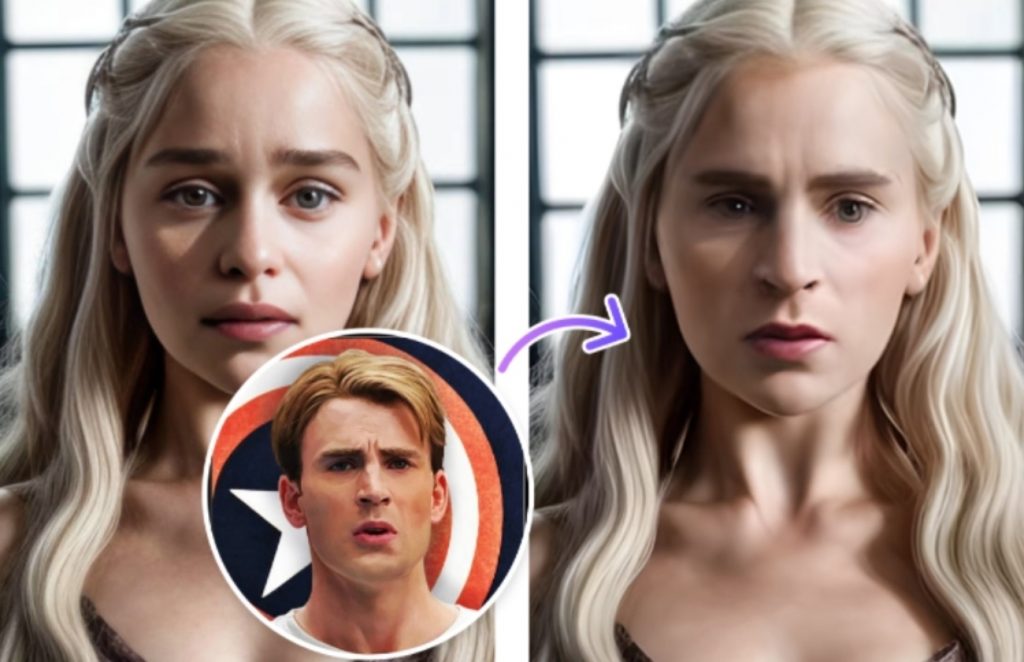
![[TikTok 신기능] 틱톡에서 AI 아바타 만드는 방법 (무료)](https://media-blog.cdnandroid.com/wp-content/uploads/sites/10/2024/01/02095456/TikTok-%E1%84%89%E1%85%B5%E1%86%AB%E1%84%80%E1%85%B5%E1%84%82%E1%85%B3%E1%86%BC-%E1%84%90%E1%85%B5%E1%86%A8%E1%84%90%E1%85%A9%E1%86%A8%E1%84%8B%E1%85%A6%E1%84%89%E1%85%A5-AI-%E1%84%8B%E1%85%A1%E1%84%87%E1%85%A1%E1%84%90%E1%85%A1-%E1%84%86%E1%85%A1%E1%86%AB%E1%84%83%E1%85%B3%E1%84%82%E1%85%B3%E1%86%AB-%E1%84%87%E1%85%A1%E1%86%BC%E1%84%87%E1%85%A5%E1%86%B8-%E1%84%86%E1%85%AE%E1%84%85%E1%85%AD.jpeg)
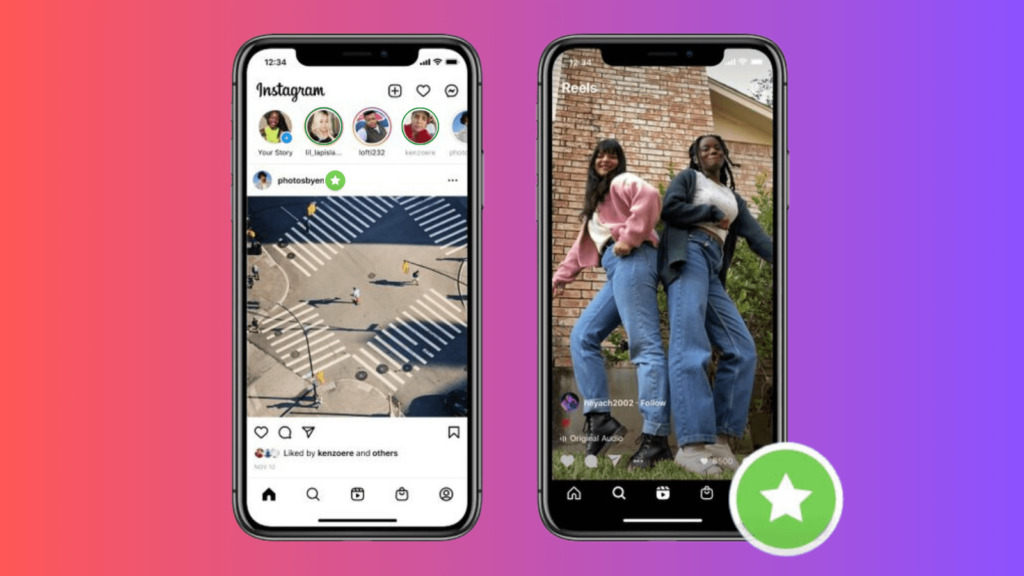
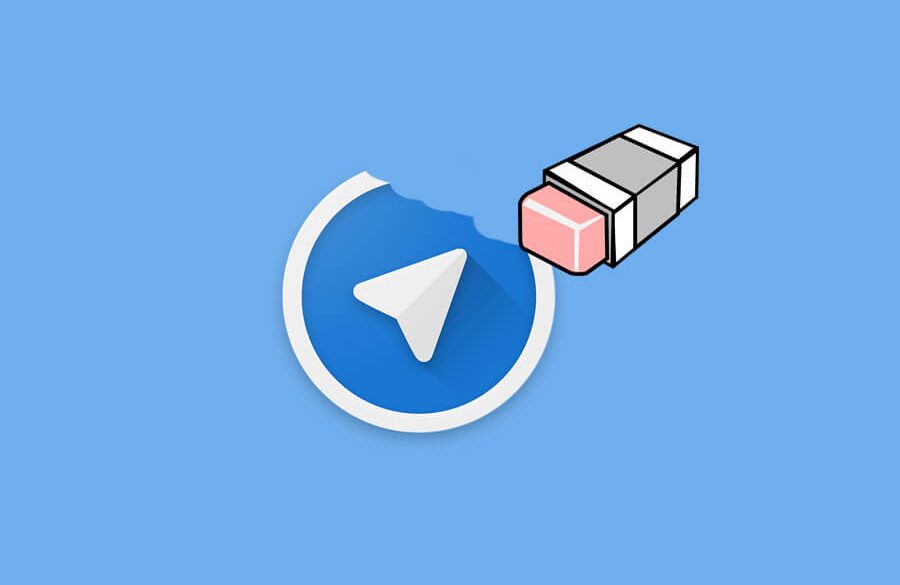
![[Google Photo > iCloud] 구글 포토에서 아이클라우드로 사진 옮기는 방법](https://media-blog.cdnandroid.com/wp-content/uploads/sites/10/2023/10/02073821/%E1%84%80%E1%85%AE%E1%84%80%E1%85%B3%E1%86%AF-%E1%84%91%E1%85%A9%E1%84%90%E1%85%A9%E1%84%8B%E1%85%A6%E1%84%89%E1%85%A5-%E1%84%8B%E1%85%A1%E1%84%8B%E1%85%B5%E1%84%8F%E1%85%B3%E1%86%AF%E1%84%85%E1%85%A1%E1%84%8B%E1%85%AE%E1%84%83%E1%85%B3%E1%84%85%E1%85%A9-%E1%84%89%E1%85%A1%E1%84%8C%E1%85%B5%E1%86%AB-%E1%84%8B%E1%85%A9%E1%86%B1%E1%84%80%E1%85%B5%E1%84%82%E1%85%B3%E1%86%AB-%E1%84%87%E1%85%A1%E1%86%BC%E1%84%87%E1%85%A5%E1%86%B8.jpeg)